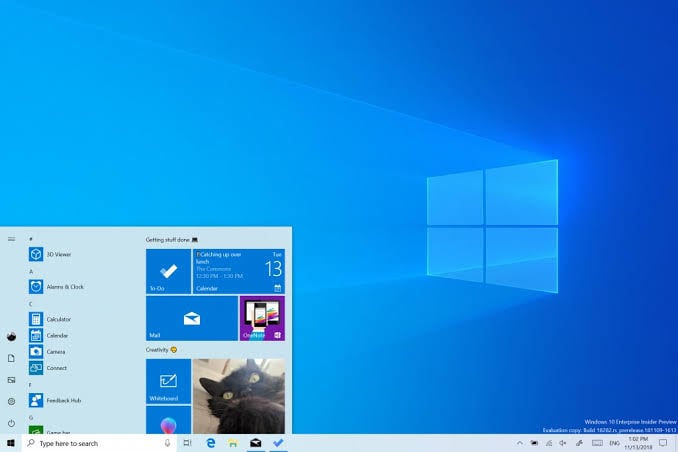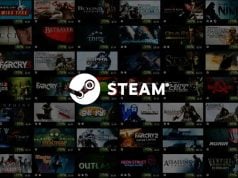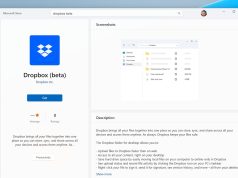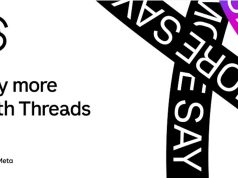Windows 10 Kasım Güncellemesi ile bildirim sesleri tüm uygulamalar ya da seçili uygulamalar için pasif hale getirilebiliyor.
Görev Çubuğu, Başlat Menüsü ve Dosya Gezgini’ni yenileyen Windows 10 Kasım Güncellemesi, bildirimler konusunda da hassas detaylar barındırıyor. Yani temel olarak bu sürümle masaüstü deneyiminin iyileşmesinin yanı sıra performansa yönelik önemli düzenlemeler de yapılıyor.
Windows 10’daki bildirim sistemi, dijital dünyanın bir parçası olarak önemli olayları ekranın sağ altında hızlıca kullanıcının karşısına getiriyor. Ancak bu zaman zaman dikkat dağıtıcı olabiliyor. Özellikle tek bir işe odaklanıldığı durumlarda gelen bildirimler can sıkabiliyor. Üstelik görsellerin yanı sıra ufak melodilerle gelen bildirimler de seslendiriliyor. Yeni güncellemeyle artık tüm uygulamalar için bildirim sesleri kolayca devre dışı bırakılabiliyor. Bundan böyle her yeni e-posta aldığınızda, bir web sitesi bildirim gönderdiğinde ya da herhangi bir aygıt bağladığınızda bildirim sesi gelmesini engelleyebilirsiniz.
Tabii ki bu sistem haricinde uygulamaların ayrı ayrı ayarlarını yaparak Windows 10 bildirimlerine düşmesini engelleyebilirsiniz. Ancak tek seferde tüm bildirimlerin seslerini kapatmak istiyorsanız Kasım güncellemesinde sunulan yenilik çok daha mantıklı.
Windows 10’da Tüm Uygulamalar İçin Bildirim Sesleri Nasıl Kapatılır?

Windows 10 Kasım 2019 Güncellemesi’ndeki tüm bildirimlerin sesini kapatmak için Ayarlar / Sistem / Bildirimler ve İşlemler’e tıklayabilirsiniz. Ayrıca bu güncellemeden itibaren Eylem Merkezi’nin sağ üst köşesinde bulunan Bildirimleri Yönet seçeneğiyle aynı görevi gerçekleştirebilirsiniz.
Bildirimler bölümünde ‘Allow notification to play sounds’ yani ‘Bildirimlerin ses çalmasına izin ver’ seçeneğinin işaretini kaldırabilirsiniz. Aslında hepsi bu kadar. Onay düğmesi kaldırıldığında ses gelmez ama bildirimler gelmeye devam eder.
Windows 10’da Herhangi Bir Uygulamanın Bildirim Sesleri Nasıl Kapatılır?

İkinci seçenek biraz daha özel. Uygulamalar için bildirim seslerini ayrı ayrı yönetebilirsiniz. İşlemin gerçekleştirildiği konum aynı. Yani Ayarlar / Sistem / Bildirimler ve İşlemler üzerinden sayfanın alt kısmına doğru indiğinizde ses çalmasını istemediğiniz uygulamaları belirleyebilirsiniz.
Burada sıralama seçeneklerinden yararlanarak bildirim sesi çıkmasını istemediğiniz uygulamayı daha kolay bulabilirsiniz.

Uygulama ismine tıkladığınızda detaylar açılıyor. Burada bildirimlerine dair daha kapsamlı ayarlar bulabilirsiniz. ‘Play a sound when a notification arrives’ yani ‘Bir bildirim geldiğinde ses çal’ seçeneğini pasif olarak tanımlayabilirsiniz.
Adımları tamamladıktan sonra, devre dışı bıraktığınız uygulamalar dışında bir bildirim geldiğinde ses duymaya devam edeceksiniz.
Dikkat dağınıklığını önlemek amacıyla bildirimleri tamamen engellemek yerine sesleri pasif hale getirmek de mantıklı. Dolayısıyla hem tüm bildirimler için hem de belirlediğiniz uygulamalardan gelen bildirimler için bu yöntemi kullanabilirsiniz.